목차
Preview
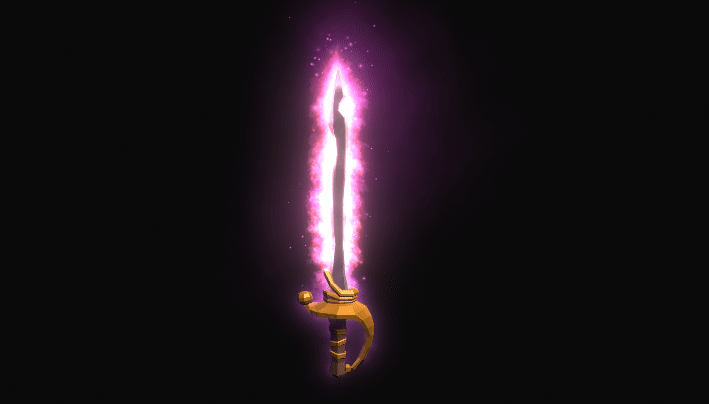


목표
- 검 모델링에 부착하여 사용할 수 있는, 타오르는 듯한 이펙트 만들기
준비물
검 모델링
Additive 마테리얼들과 텍스쳐
SwordAura,SwordSmoke,PointGlow- SwordAura_Resources.zip
1. 작업 환경 구성
이펙트를 제작하기 위해 게임 뷰에는 스카이박스 대신 단색의 배경이 보이도록 설정하는 것이 좋다.
-
하이라키의 [Main Camera] 게임오브젝트를 선택한다.
-
인스펙터의
Camera컴포넌트를 확인한다. -
Clear Flags를Solid Color로 변경한다. -
Background색상을 검정색으로 변경한다.

2. 하이라키 구성
[1] 검 모델링 배치
-
준비물에 첨부한 링크의 애셋을 프로젝트에 임포트한다.
-
[Free_Swords/Prefabs] 폴더의 [PP_Sword_0177] 프리팹을 하이라키에 드래그 앤 드롭하여 가져온다.
-
하이라키에서 [PP_Sword_0177] 게임오브젝트를 우클릭하고 [Unpack Prefab]을 클릭한다.
-
[PP_Sword_0177] 게임오브젝트의 위치를 (X :
0, Y :0.625, Z :-8.5)로 설정하면 게임 뷰에서 적당한 위치에 오도록 할 수 있다.
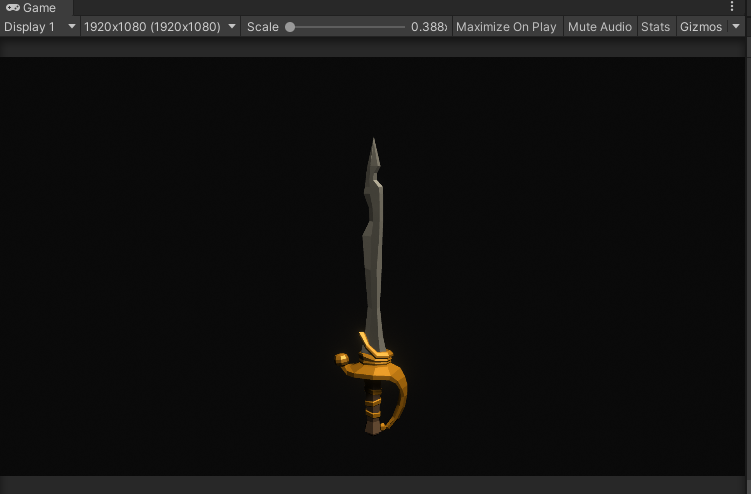
[2] 빈 파티클 시스템 생성
-
[PP_Sword_0177] 게임 오브젝트에 우클릭하고 [Effects] - [Particle System]을 클릭한다.
-
추가된 파티클 시스템 게임오브젝트를 선택하고
F2를 누른 뒤 이름을 [Sword Aura]로 변경한다.

- 인스펙터의
Particle System컴포넌트에서Emission,Shape,Renderer모듈을 체크 해제하여 아무런 파티클도 생성되지 않도록 한다.

3. Aura 이펙트
[1] 파티클 시스템 생성
-
[Sword Aura] 게임오브젝트에 우클릭하고 [Effects] - [Particle System]을 클릭한다.
-
추가된 파티클 시스템 게임오브젝트를 선택하고
F2를 누른 뒤 이름을 [Aura]로 변경한다.
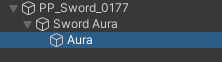
[2] 마테리얼 적용
- 준비물의
SwordAura_Resources내에 있는Additive_TextureSheet_SwordAura마테리얼을 드래그하여 [Aura] 게임오브젝트에 적용한다.
[3] 텍스쳐 시트 애니메이션 설정
-
Texture Sheet Animation모듈에 체크한다. -
Tiles를 (X :8, Y :8)로 설정한다.
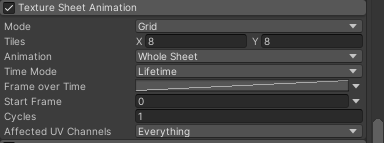
[4] 파티클 생성 영역 설정
Shape모듈을 체크 해제하여 모든 파티클이 단 하나의 지점에서 생성되도록 한다.
[5] 메인 모듈 설정
-
메인 모듈의
Start Speed를0으로 설정한다. -
Prewarm에 체크한다. -
Start Size를 [Random Between Two Constants]로 설정하고, 값은 [0.1,0.4]로 지정한다.

[6] 파티클의 영역을 검날 전체로 넓히기
-
Velocity over Lifetime모듈에 체크한다. -
Linear의Y값을0.21로 지정한다. -
이제 검날의 하단부에서 파티클이 생성되어 검날 상단부까지 이동하는 것을 확인할 수 있다.

[7] 투명도 설정
-
Color over Lifetime모듈에 체크한다. -
Color를 다음과 같이 설정한다.
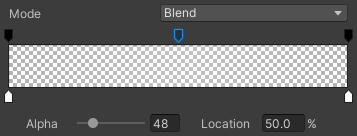
- 색상은 그대로 유지하고, 알파값이
0~48~0으로 변하도록 설정한다.
- 알파값을 구간별로 설정하여 검날의 위치마다 오러의 두께를 다양하게 설정할 수 있다.
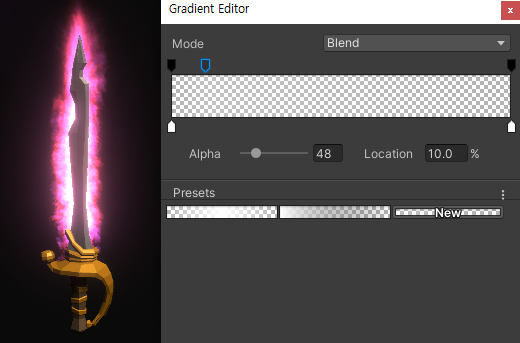


[8] 파티클 생성 개수 설정
Emission모듈의Rate over Time을48로 지정한다.
[9] 색상 설정
- 메인 모듈의
Start Color를 원하는 대로 설정한다.
[10] 결과
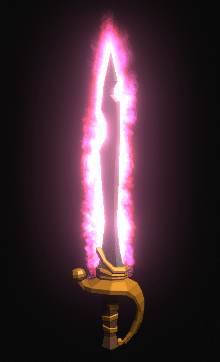
옵션 커스터마이징하기
[1] 오러의 길이에 영향을 주는 설정
-
메인 모듈의
Start Lifetime -
Velocity over Lifetime모듈의Linear Y
[2] 오러의 두께
- 메인 모듈의
Start Size
[3] 오러의 강도(투명도)
-
Emission모듈의Rate over Time -
Color over Lifetime모듈의 알파값 -
메인 모듈의
Start Color알파값
4. Smoke 이펙트
[1] 파티클 시스템 생성
-
[Sword Aura] 게임오브젝트에 우클릭하고 [Effects] - [Particle System]을 클릭한다.
-
추가된 파티클 시스템 게임오브젝트를 선택하고
F2를 누른 뒤 이름을 [Smoke]로 변경한다.
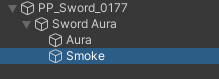
[2] 마테리얼 적용
- 준비물의
SwordAura_Resources내에 있는Additive_TextureSheet_SwordSmoke마테리얼을 드래그하여 [Smoke] 게임오브젝트에 적용한다.
[3] 텍스쳐 시트 애니메이션 설정
-
Texture Sheet Animation모듈에 체크한다. -
Tiles를 (X :8, Y :8)로 설정한다.
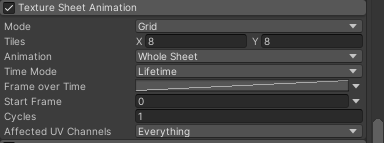
[4] 메인 모듈 기본 설정
-
메인 모듈의
Start Speed를0으로 설정한다. -
Prewarm에 체크한다. -
Start Lifetime을 [Random Between Two Constants]로 설정하고, 값은 [1,3]으로 지정한다. -
Start Size를 [Random Between Two Constants]로 설정하고, 값은 [2,3]으로 지정한다.

[5] 파티클 생성 영역 설정
-
Shape모듈의Shape를Box로 설정한다. -
Position의Y를0.5로 설정한다. -
Scale을 (X :0.1, Y :1, Z :0.1)로 설정한다.
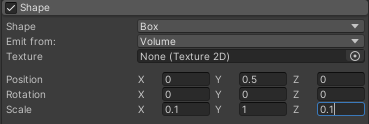
[6] 투명도 설정
-
Color over Lifetime모듈에 체크한다. -
색상을 클릭하고, 알파값이
48에서0으로 감소하도록 설정한다.
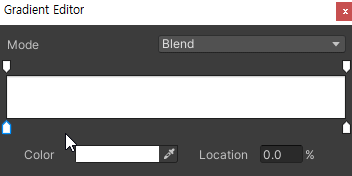
[7] 텍스쳐 시트 애니메이션 재생 속도 설정
-
Texture Sheet Animation모듈의Time Mode를FPS로 변경한다. -
FPS를15로 설정한다.
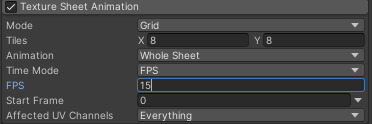
[8] 파티클 생성 개수 설정
Emission의Rate over Time을16으로 지정한다.
[9] 자연스럽게 사라지는 효과
-
연기가 자연스럽게 공기 중에 스며들며 사라지는 듯한 효과를 줄 수 있다.
-
Size over Lifetime모듈에 체크하고,Size를 다음과 같이 설정한다.

[10] 움직임 설정
-
연기가 좌우로, 그리고 상단으로 자연스럽게 이동하는 효과를 만든다.
-
메인 모듈의
Gravity Modifier를 [Random Between Two Constants]로 설정하고, 값은 (0,-0.05)로 지정한다. -
Force over Lifetime모듈에 체크하고, 우측의 화살표를 클릭하여 [Random Between Two Constants]로 설정한 뒤,X값을 (-0.3,0.3)으로 지정한다.

[11] 잔상 남기기 효과
-
검이 움직였을 때 연기 이펙트가 추가적으로 생성되어, 검이 움직였던 자리에 자연스럽게 남는 듯한 효과를 만든다.
-
메인 모듈의
Simulation Space를World로 설정한다. -
Emission모듈의Rate over Distance를16으로 지정한다.
[12] 색상 설정
-
메인 모듈의
Start Color에 원하는 색상을 지정한다. -
연기를 더 은은하게 보이도록 하려면
Start Color또는Color over Lifetime의 알파값을 줄이면 된다.
[13] 결과

5. Spark 이펙트
[1] 파티클 시스템 생성
-
[Sword Aura] 게임오브젝트에 우클릭하고 [Effects] - [Particle System]을 클릭한다.
-
추가된 파티클 시스템 게임오브젝트를 선택하고
F2를 누른 뒤 이름을 [Spark]로 변경한다.

[2] 마테리얼 적용
- 준비물의
SwordAura_Resources내에 있는Additive_PointGlow마테리얼을 드래그하여 [Spark] 게임오브젝트에 적용한다.
[3] 메인 모듈 기본 설정
-
메인 모듈의
Start Speed를0으로 설정한다. -
Prewarm에 체크한다. -
Start Lifetime을 [Random Between Two Constants]로 설정하고, 값은 [0.5,1]으로 지정한다. -
Start Size를 [Random Between Two Constants]로 설정하고, 값은 [0.01,0.06]으로 지정한다.
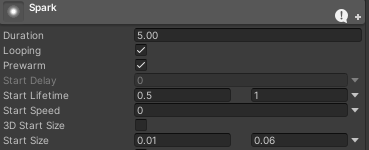
[4] 파티클 생성 영역 설정
-
Shape모듈의Shape를Box로 설정한다. -
Position의Y를0.5로 설정한다. -
Scale을 (X :0.2, Y :1, Z :0.2)로 설정한다.
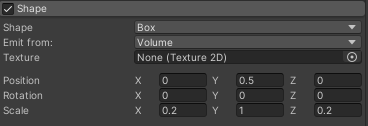
[5] 투명도 설정
-
Color over Lifetime모듈에 체크한다. -
색상을 클릭하고, 알파값이
0~255~0으로 변화하도록 설정한다.

[6] 파티클 생성 개수 설정
Emission의Rate over Time을512으로 지정한다.
[7] 파티클 크기 변화
Size over Lifetime모듈에 체크하고,Size를 다음과 같이 설정한다.

[8] 파티클 움직임 설정
-
메인 모듈의
Gravity Modifier를 [Random Between Two Constants]로 설정하고, 값은 (0,-0.1)로 지정한다. -
Force over Lifetime모듈에 체크하고, 우측의 화살표를 클릭하여 [Random Between Two Constants]로 설정한다. -
X는 (-1~1),Y는 (0~0.5)로 지정한다.

[11] 잔상 남기기 효과
-
[Smoke] 이펙트와 마찬가지로, 검이 움직였을 때 움직인 자리에 이펙트가 남아 있게 하는 효과를 만든다.
-
메인 모듈의
Simulation Space를World로 설정한다. -
메인 모듈의
Max Particles를2000으로 지정한다. -
Emission모듈의Rate over Distance를512로 지정한다.
[12] 색상 설정
- 메인 모듈의
Start Color에 원하는 색상을 지정한다.
[13] 결과
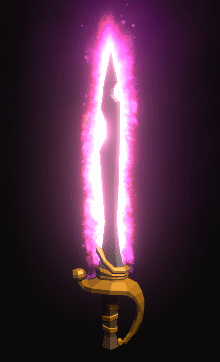
6. Glow 이펙트
[1] 파티클 시스템 생성
-
[Sword Aura] 게임오브젝트에 우클릭하고 [Effects] - [Particle System]을 클릭한다.
-
추가된 파티클 시스템 게임오브젝트를 선택하고
F2를 누른 뒤 이름을 [Glow]로 변경한다.

[2] 마테리얼 적용
- 준비물의
SwordAura_Resources내에 있는Additive_PointGlow마테리얼을 드래그하여 [Glow] 게임오브젝트에 적용한다.
[3] 메인 모듈 기본 설정
-
메인 모듈의
Start Speed를0으로 설정한다. -
Prewarm에 체크한다. -
Start Lifetime을3으로 설정한다. -
Start Size를0.3으로 설정한다.
[4] 파티클 생성 영역 설정
-
Shape모듈의Shape를Mesh로 설정한다. -
Type을Edge로 설정한다. -
Mode를Loop로 설정한다. -
Mesh를 검 모델링과 동일한 메시로 설정한다. (예제에서는PP_Sword_0177)
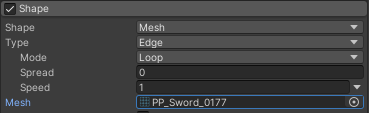
[5] 파티클 생성 개수 설정
Emission의Rate over Time을128로 지정한다.
[6] 투명도 설정
-
Color over Lifetime모듈에 체크한다. -
색상을 클릭하고, 알파값이
0~8~0으로 변화하도록 설정한다.
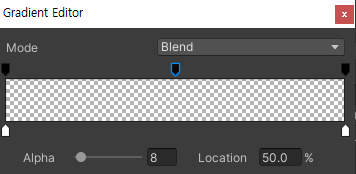
[7] 색상 설정
- 메인 모듈의
Start Color에 원하는 색상을 지정한다.
[8] 결과
